Copernic Desktop Search 7是一款非常好用的桌面搜索软件。好用的桌面搜索软件能够为用户提供不少帮助而Copernic Desktop Search 7就是一款不错的桌面搜索工具。此程序旨在帮助用户从您的计算机中快速检索任何内容,例如文件,电子邮件,联系人,图片,视频等。您可以通过输入关键字来快速完成搜索。该程序还允许您直接检索今天,昨天的电子邮件,非常重要的电子邮件,Word文件和其他常见文件,并提供过滤功能以帮助您快速过滤。通常,Copernic Desktop Search为您提供有效的桌面快速检索解决方案,共享版本是破解版,可以免费激活和使用,需要它的朋友可以下载!
使用说明:
1.运行Copernic Desktop Search 7并输入以下界面。
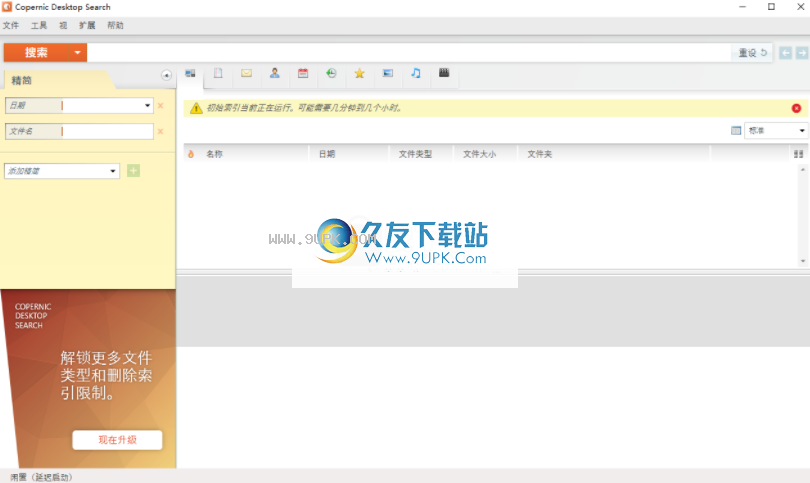
2.单击菜单栏上的[扩展名],然后选择[导入许可证文件]。
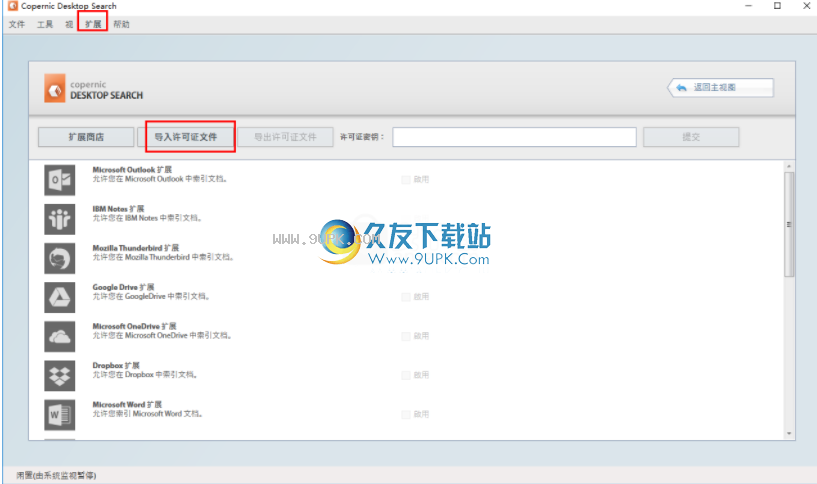
3.弹出以下用于选择许可证文件的窗口,然后在解压缩包中选择“ TrialLicense_Keys.lic”文件。
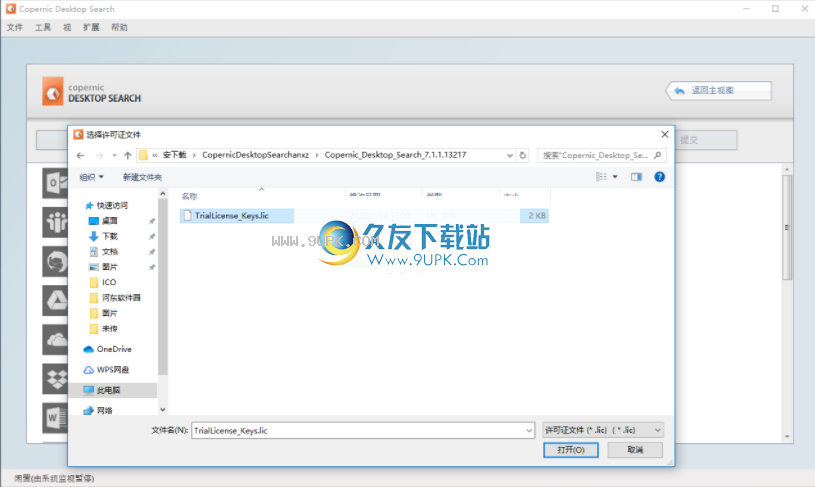
4.用户等待导入完成后,单击[确定]。
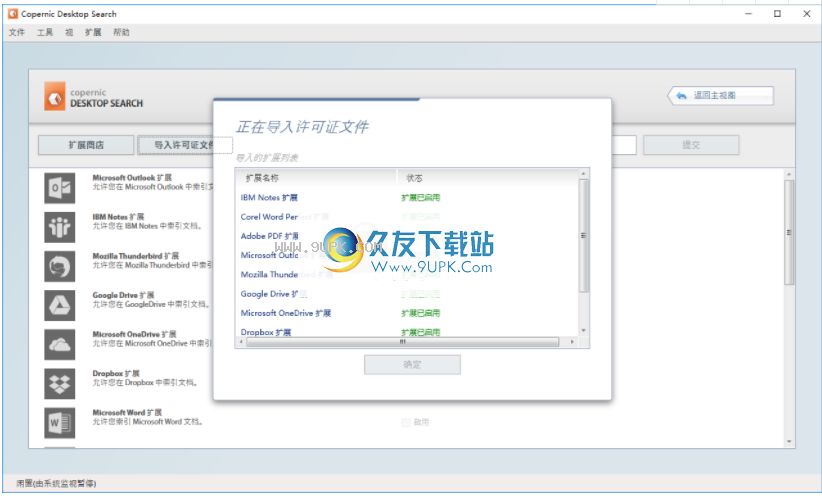
5.您可以选择要首先搜索的文件类型。 它支持多种文件类型,例如文件,电子邮件,联系人,图片,音乐等。
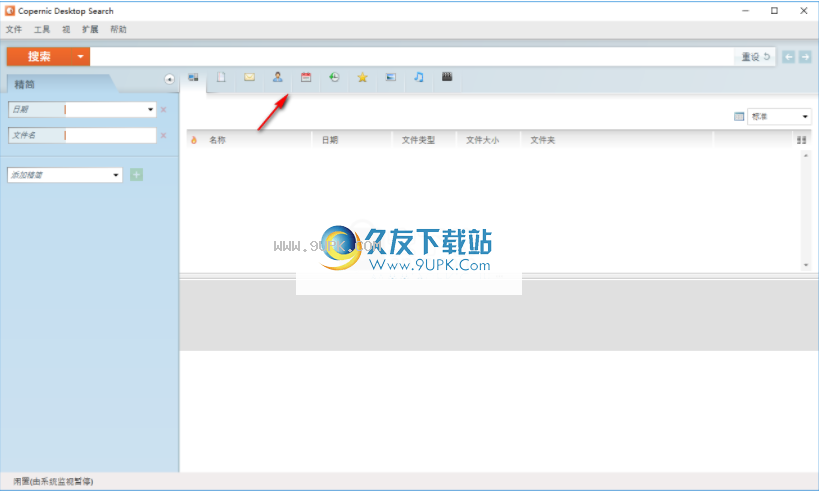
6.输入关键字并搜索。
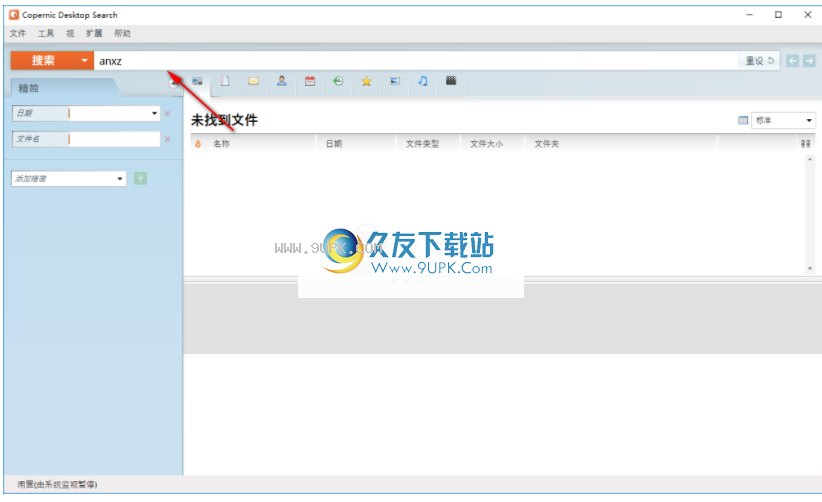
7,支持今天的电子邮件,昨天的电子邮件,非常重要的电子邮件,Word文件,PowerPoint演示文稿,Excel电子表格和其他搜索方法。
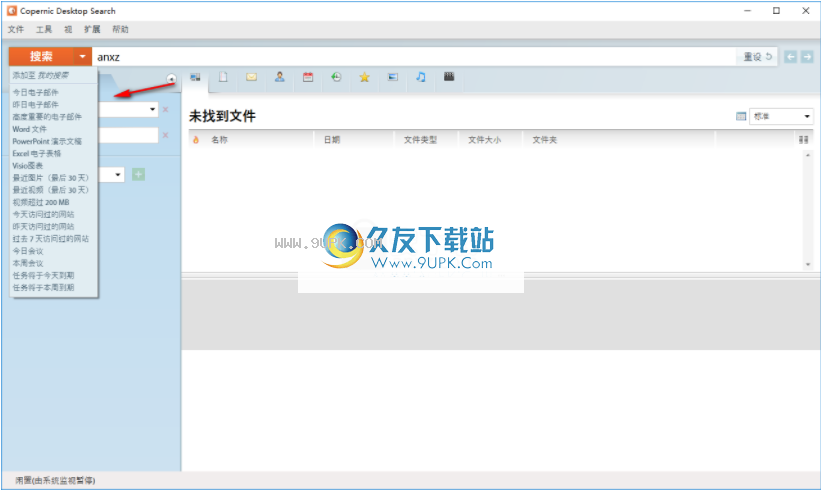
8.您可以按日期,子文件,文件名,文件类型等进行过滤。
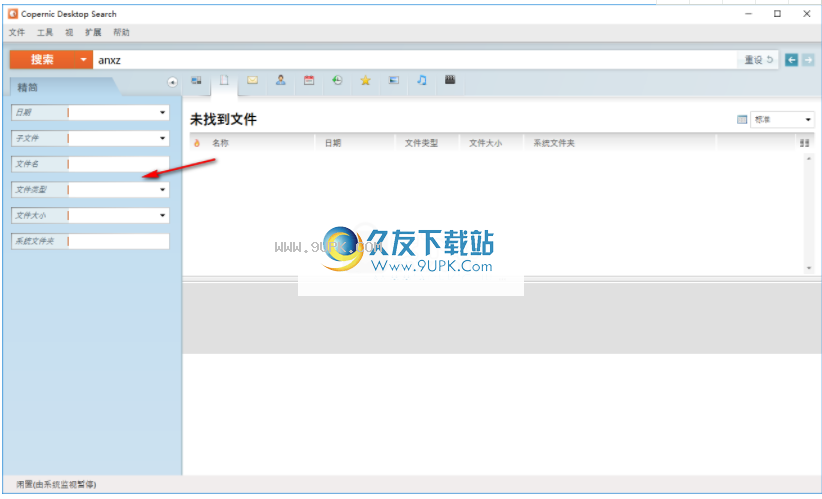
9.找到文件后,您可以直接在列表中浏览,支持标准,详细说明和简短文章。
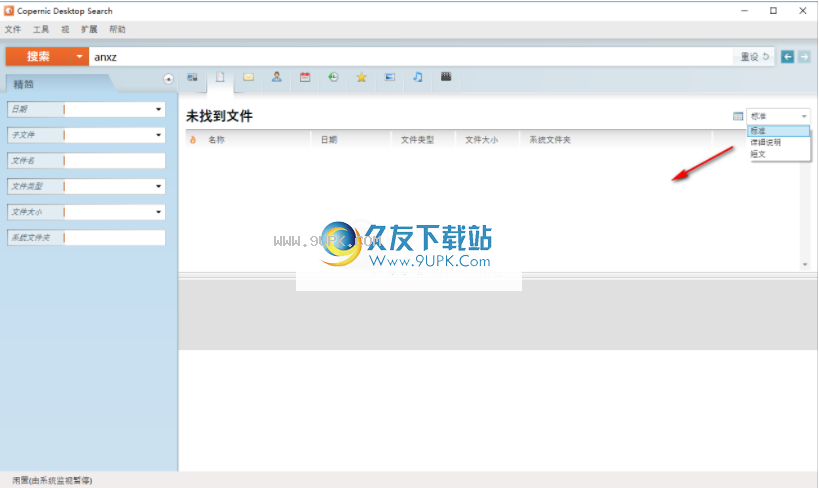
安装方式:
1.下载并解压缩软件,双击安装程序以进入以下语言选择界面,选择[中文]语言,然后单击[确定]。
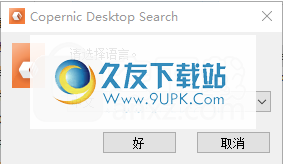
2,然后进入欢迎安装Copernic Desktop Search 7界面,单击[下一步]。
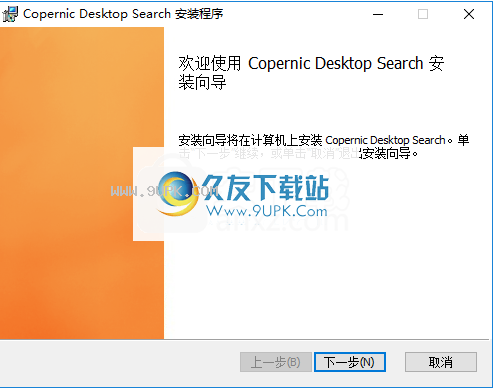
3.阅读最终用户许可协议,选中[我接受许可协议中的条款],然后继续下一步。
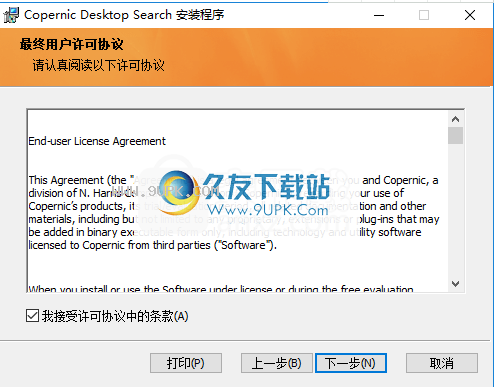
4.选择目标文件夹,用户可以选择默认的C:\ Program Files \ Copernic \ DesktopSearch \。
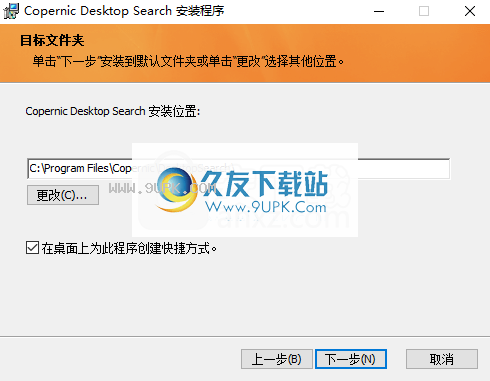
5.如下所示准备安装Copernic Desktop Search,然后单击[安装]按钮。
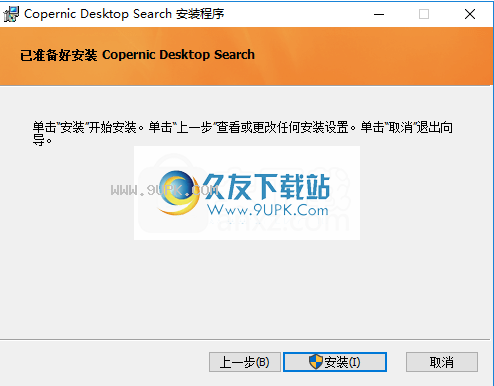
6.弹出以下提示完成安装向导,单击[完成]。
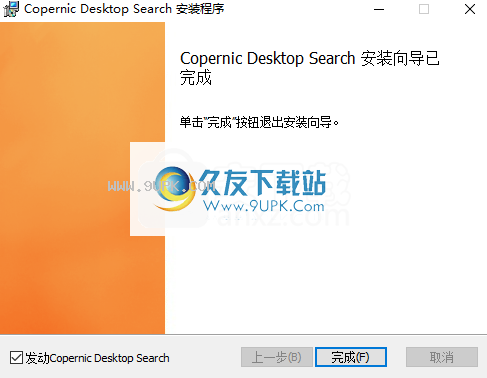
软件功能:
借助搜索引擎,在桌面上查找电子邮件,文件,音乐,图片,视频,联系人,收藏夹和历史记录。
结果管理结果
CDS在界面的右上方显示搜索结果。可以根据各种标准对它们进行分类,并分组显示。当您在列表中选择一个文档时,CDS会生成所选文档的预览。为了便于检查选定的结果,Copernic Desktop Search可以在文档预览中突出显示关键字并自动滚动到第一个出现的位置。
查找关键字的下拉列表
预览部分的标题带有一个下拉列表,您可以在其中找到搜索查询的每个关键字。单击下拉列表旁边的向右或向左箭头,滚动到下一个关键字。您也可以输入一个新单词以在文档预览中找到它。
采取行动应对结果
预览部分的标题还具有一个下拉菜单,其中包含您可以执行的操作。操作因所选文档而异。您可以在结果列表中右键单击搜索结果,以在上下文菜单中显示相同的操作集。
多个搜索结果
您可以按住Shift或Ctrl键在结果列表中选择多个搜索结果,然后将操作一次应用于所有搜索结果。
软件特色:
OperCopernic Desktop Search是一个直观的应用程序,可在您的桌面上提供强大的搜索引擎,以本地文件,本地联系人和电子邮件,浏览器历史记录和收藏夹为目标。它还能够扫描文件和附件。
执行在计算机上进行大量搜索
界面该界面简单易用,您可以在电子邮件,文件,音乐,图片,视频,联系人,收藏夹和历史记录之间选择目的地。 Copernic Desktop Search将搜索所有文件类型,然后让您选择所需的文件类型。
您可以查看所有类型的类别,或导航到专用于它们的其他选项卡(使用鼠标或热键)。结果显示每个项目的文件名,位置,大小和最后修改日期。您可以按文件夹或日期对它们进行排序,可以在屏幕底部预览内容,也可以使用资源管理器上下文菜单。
过滤搜索结果以获取所需数据
使用Copernic Desktop Search的其他选项,您可以优化搜索电子邮件(主题,发件人,收件人,日期,重要性,文件夹,附件),文件(名称,类型,大小,日期,文件夹),音乐(例如艺术家,相册,样式),图片(尺寸,小于32x32像素的跳过图像),视频(例如时长)等。
另外,您可以启用关键字突出显示,更新索引,从列表中隐藏类别,禁用查询完成和更正,以及选择电子邮件文件夹,本地目录和浏览器(Internet Explorer,Firefox)进行索引。
不错Windows内置搜索功能的不错选择
Copernic Desktop Search可以快速,无错误地完成搜索任务。由于应用程序没有挂起或崩溃,因此在评估过程中我们没有遇到任何问题。


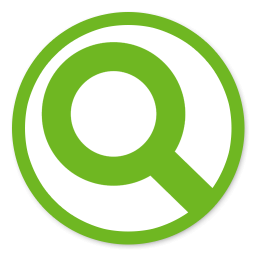



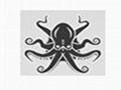 章鱼搜索器 1.4免费最新版
章鱼搜索器 1.4免费最新版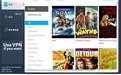 万能搜索器 2.01.3473官方最新版
万能搜索器 2.01.3473官方最新版 LOL意哥种子搜索神器 1.1最新版
LOL意哥种子搜索神器 1.1最新版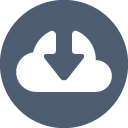 凤凰种子搜索神器 2.2最新版
凤凰种子搜索神器 2.2最新版 完美种子搜索神器 1.1云播版
完美种子搜索神器 1.1云播版 快搜神器 1.1最新版
快搜神器 1.1最新版 宅应用 1.1最新免安装版
宅应用 1.1最新免安装版 顺祥BT种子搜索器 1.2免费版
顺祥BT种子搜索器 1.2免费版 GV搜索器 5.1最新免安装版
GV搜索器 5.1最新免安装版 BT种子资源搜索神器 1.1免安装版
BT种子资源搜索神器 1.1免安装版 迅雷种子搜索器 3.5绿色免费版
迅雷种子搜索器 3.5绿色免费版 besteliteBT种子搜索下载神器 1.1最新绿色版
besteliteBT种子搜索下载神器 1.1最新绿色版![Compare Suite 8.4免安装特别版[文件对比工具]](http://pic.9upk.com/soft/UploadPic/2014-4/20144112475884094.gif) Compare Suite是一款方便易用的文件内容比对工具。该软件操作简单,能够帮助用户来进行不同类似的文件进行比较,让你更轻松了解最新的文本信息。
Compare Suite不但可以帮助用户来进行审核及审阅文本,同时还可以来...
Compare Suite是一款方便易用的文件内容比对工具。该软件操作简单,能够帮助用户来进行不同类似的文件进行比较,让你更轻松了解最新的文本信息。
Compare Suite不但可以帮助用户来进行审核及审阅文本,同时还可以来... ![exe资源隐藏工具 1.0免安装最新版[exe文件隐藏器]](http://pic.9upk.com/soft/UploadPic/2014-4/20144114411265558.gif) exe资源隐藏工具是一款最新推出的文件隐藏软件。很多用户常常隐藏自己私密的文件,而安全有效的隐藏就成了选择文件隐藏软件首要问题。今天推出该款软件界面小巧、操作简单,专为电脑用户进行。EXE文件的隐藏功能,非常...
exe资源隐藏工具是一款最新推出的文件隐藏软件。很多用户常常隐藏自己私密的文件,而安全有效的隐藏就成了选择文件隐藏软件首要问题。今天推出该款软件界面小巧、操作简单,专为电脑用户进行。EXE文件的隐藏功能,非常... ![Simple Duplicate Finder 1.2.0.3免安装版[重复文件查找器]](http://pic.9upk.com/soft/UploadPic/2014-4/20144414331116386.gif) 重复文件查找工具(Simple Duplicate Finder)和其他重复文件查找工具不一样的地方是它可以查找相近的文件,也就是设置相识度多少。
软件特点:
1.当使用Windows图像导入工具,从您的数码相机下载照片,微软的Windows...
重复文件查找工具(Simple Duplicate Finder)和其他重复文件查找工具不一样的地方是它可以查找相近的文件,也就是设置相识度多少。
软件特点:
1.当使用Windows图像导入工具,从您的数码相机下载照片,微软的Windows... ![Access Control Changer 1.0免安装版[文件权限管理器]](http://pic.9upk.com/soft/UploadPic/2014-4/20144712144284633.gif) Access Control Changer是一款可以帮助用户修改文件以及文件夹权限的小工具,该文件权限管理软件使用方便,操作简单,且支持所有文件类型,让用户可以轻松更改文件读写或者完全控制等权限。
Access Control C...
Access Control Changer是一款可以帮助用户修改文件以及文件夹权限的小工具,该文件权限管理软件使用方便,操作简单,且支持所有文件类型,让用户可以轻松更改文件读写或者完全控制等权限。
Access Control C... ![Hidden File Finder 3.0免安装汉化版[隐藏文件查找工具]](http://pic.9upk.com/soft/UploadPic/2014-4/20144914534155548.jpg) 隐藏文件查找器(Hidden File Finder)是一款快速扫描您电脑并发现隐藏文件的免费工具!
Hidden File Finder 特点:
1.它执行快速的多线程扫描所有文件夹的并行快速发现所有隐藏的文件,自动检测到隐藏的可执行文...
隐藏文件查找器(Hidden File Finder)是一款快速扫描您电脑并发现隐藏文件的免费工具!
Hidden File Finder 特点:
1.它执行快速的多线程扫描所有文件夹的并行快速发现所有隐藏的文件,自动检测到隐藏的可执行文...  QQ2017
QQ2017 微信电脑版
微信电脑版 阿里旺旺
阿里旺旺 搜狗拼音
搜狗拼音 百度拼音
百度拼音 极品五笔
极品五笔 百度杀毒
百度杀毒 360杀毒
360杀毒 360安全卫士
360安全卫士 谷歌浏览器
谷歌浏览器 360浏览器
360浏览器 搜狗浏览器
搜狗浏览器 迅雷9
迅雷9 IDM下载器
IDM下载器 维棠flv
维棠flv 微软运行库
微软运行库 Winrar压缩
Winrar压缩 驱动精灵
驱动精灵